大家知道win10系统发生了驱动冲突要怎么办吗?驱动冲突这一情况是使用电脑过程中时常发生的事情了,那么大家知道遇到这种情况的话要做何处理吗?其实解决方法很简单,只需要通过设备管理器中的更新驱动程序进行相应的更新即可了,又或者是直接卸载正在使用的驱动,那么要如何操作呢?请看下文详解。
具体的操作步骤:
第一种方法
1.找到桌面上的【此电脑】图标,右键点击。点击之后会弹出菜单,选择【属性】
2.打开【属性】窗口之后,找到并点击窗口左侧的【设备管理器】按钮
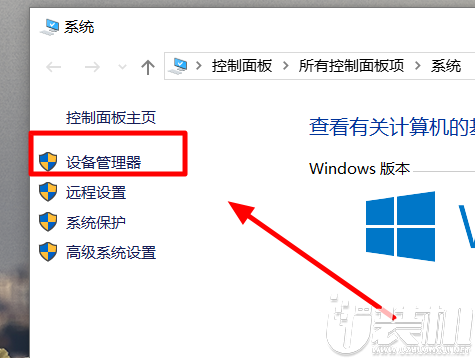
3.打开【设备管理器】之后,找到【显示适配器】下的显卡型号一项,右键点击,并在弹出的菜单中选择【更新驱动程序】
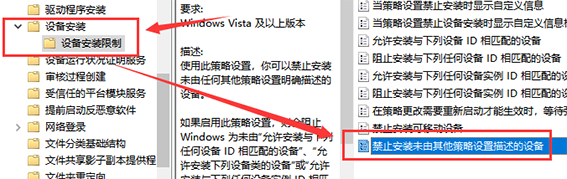
4.点击之后,在新弹出的窗口中选择【自动搜索更新的驱动程序软件】
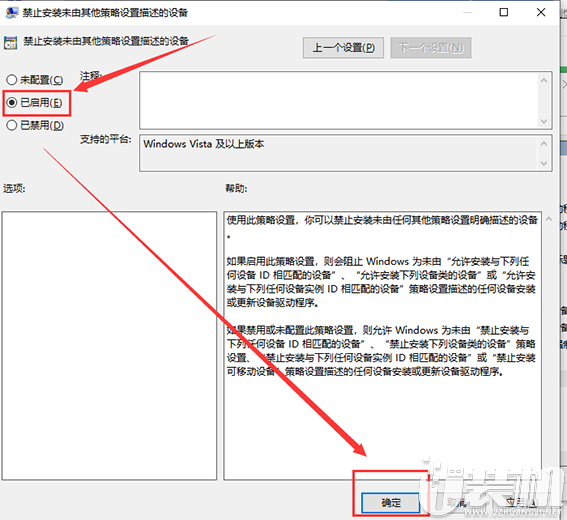
5.当系统提示【你的设备的最佳驱动软件已安装】时,就代表驱动程序更新完成。这时就不会出现驱动不兼容的情况了
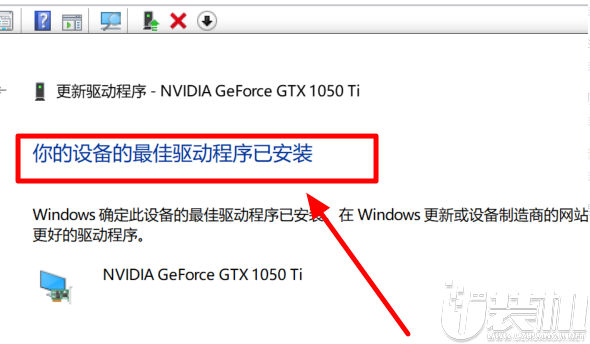
第二种方法
下载老版本的驱动,安装后再将硬件更新功能禁用:
1.快捷键【win】+【R】打开【运行】,输入 【gpedit.msc】点击确定
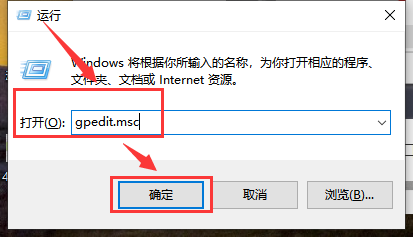
2.选择【计算机配置】—【管理模板】—【系统】—【设备安装】
3.找到【设备安装限制】—【禁止安装未有其他策略组描述的设备】(在右边),双击后设置为【启用】点击确定。
本期关于win10系统发生了驱动冲突要怎么办的介绍就到这里结束了,若是有同样需求的小伙伴们一定要赶紧去尝试下上面的操作方法了,这样问题也能得以解决。
双生怨手游最新版
快跑倒霉小哥游戏
花亦山心之月免费版
潜行大师内置MOD菜单最新版
碰碰熊手机版